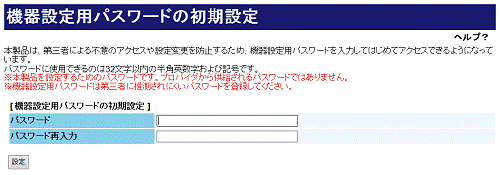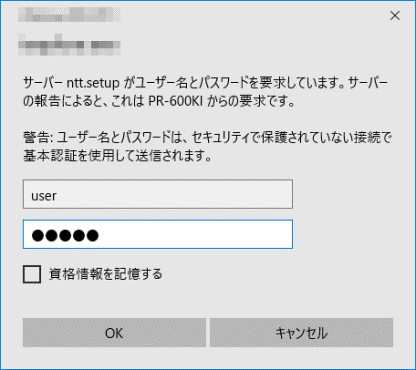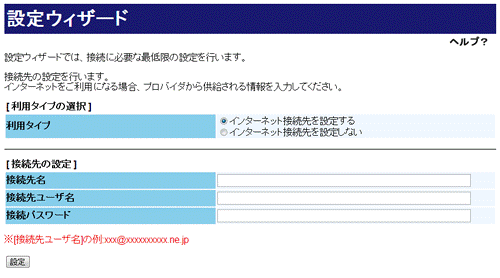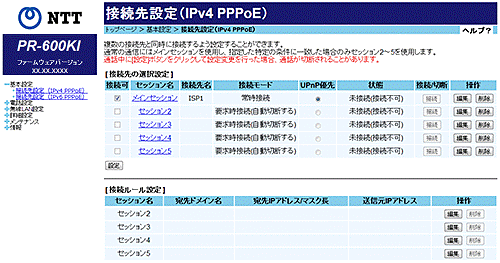| 起動のしかた |
| 1. |
本商品とパソコンが接続されていることを確認する |
| 2. |
パソコンを起動する |
| 3. |
Webブラウザを起動する |
| 4. |
本商品の「Web設定」を開く
Webブラウザのアドレスに「http://ntt.setup/」もしくは本商品のIP アドレス(「http://192.168.1.1/」
※工場出荷時の場合)と入力後、パソコンのEnterキーを押します。
「接続回線検索中」画面が表示された場合、接続可能な回線を検索中です。
本商品の接続状態を確認し、登録ランプが緑点灯後、ブラウザを開き、再度ログインしてください。 |
| 5. |
本商品の初期設定を行う
(2回目以降のログイン時は、手順5-bに進みます。)
|
| |
5-a. |
機器設定用パスワードを設定する
パスワード、パスワード再入力欄にお客様が決定した任意の文字列を入力し、[設定]をクリックしてください。
パスワードに使用できる文字は、半角英数字および記号(「;(セミコロン)」「"(ダブルクォーテーション)」「,(カンマ)」「#(シャープ)」「=(イコール)」「¥(エンマーク)」「@(アットマーク)」および半角スペースを除く)最大32文字まで有効です。大文字と小文字は区別されます。 また、空白にする、およびスペースのみで設定することはできません。
このパスワードは、忘れないように控えておきましょう。 |
| |
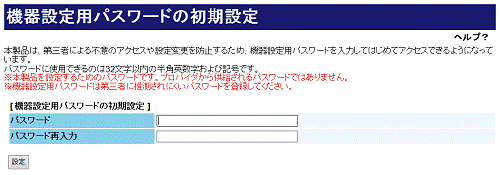 |
| |
| |
5-b. |
ユーザー名に「user」を、パスワードに手順5-aで入力した機器設定用パスワードを入力し、 [OK]をクリックする
(2回目以降のログイン時は、手順6に進みます。) |
| |
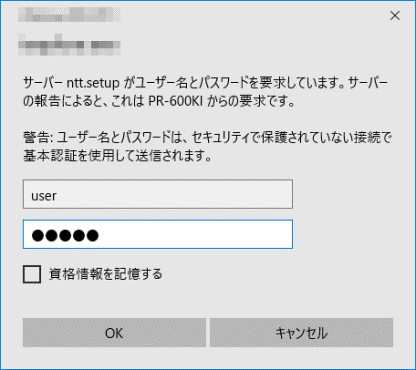 |
| |
| |
5-c. |
[設定ウィザード]に接続に必要な最低限の設定を行い、[設定]をクリックする |
| |
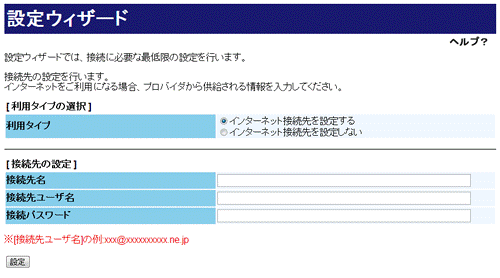 |
| |
|
<ご注意>
- ひかり電話使用中、および使用後一定時間は、「Web設定」などでの本商品の再起動を伴う操作は行えない場合があります。その場合は、ひかり電話使用終了後一定時間たってから、再度操作を行ってください。
- ひかり電話使用中、および使用後一定時間は、「無線LAN簡単セットアップ」での設定が行えません。ひかり電話使用終了後一定時間たってから設定を行ってください。
- 他の設定を実行中は、「Web設定」での設定は行えません。
- インターネット(IPv6 IPoE)接続のみをご利用の場合は「インターネット接続先を設定しない」を選択してください。
|
|
| |
| 6. |
「Web設定」の「トップページ」が表示されることを確認する |
| |
<お知らせ>
- 上記の手順6で「Web設定」の「トップページ」が表示されずに、エラーメッセージが表示されることがあります。「Web設定」を行うには、JavaScript(TM)を「有効にする」に設定してください。
また、Webブラウザの設定において、インターネットのセキュリティのレベルを「高」または「カスタム」に設定してある場合、本商品の設定が正しく行えない場合があります。
|
|
|
| ↑ページのトップへ |
| トップページ |
「Web設定」を起動すると「トップページ」が表示されます。
ここでは、各項目の概要を説明します。 |
| |
| ※ 「Web設定」画面に表示されているボタンについての説明はこちら |
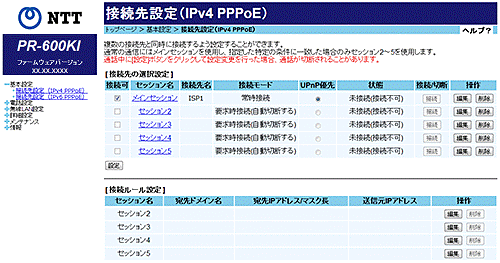 |
| |
| メニューから設定項目を選択します。 |
|
|
<お願い>
- [接続状態]についての説明は、こちらをご覧ください。
- IPアドレス設定時に「アドレスが重複しているため設定できません」と表示された場合は、別のIPアドレスに変更し再度設定を行ってください。
- 「新しいファームウェアがあります。・・・」と表示される場合はこちらをご覧になり、ファームウェアの更新を行ってください。
|
|
|
| ↑ページのトップへ |
| 設定のしかた |
| 設定値を選択・入力したあとに[設定]をクリックすると設定内容が反映されます。 |
|
| |
<お願い>
- 表示されている画面の設定を変更したあとで他の画面を表示する場合には、[設定]をクリックしてください。 [設定]をクリックする前に他の画面を表示すると、変更した設定が反映されません。
|
|
| |
<お知らせ>
- 設定する項目によっては、再起動が必要な場合があります。
表示される画面の内容に従ってください。
|
|
| ↑ページのトップへ |
|